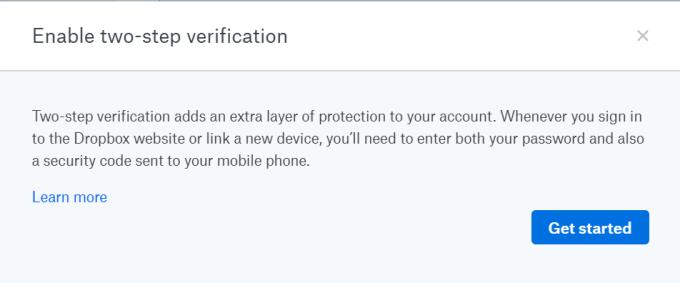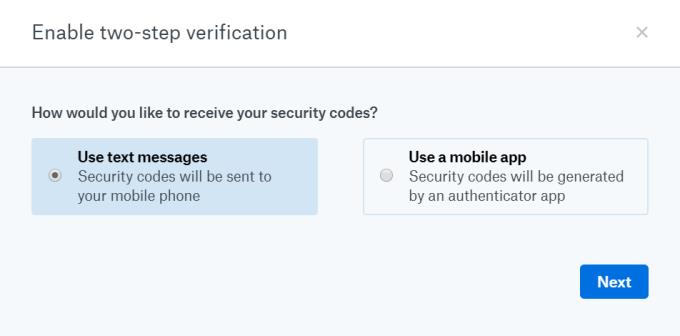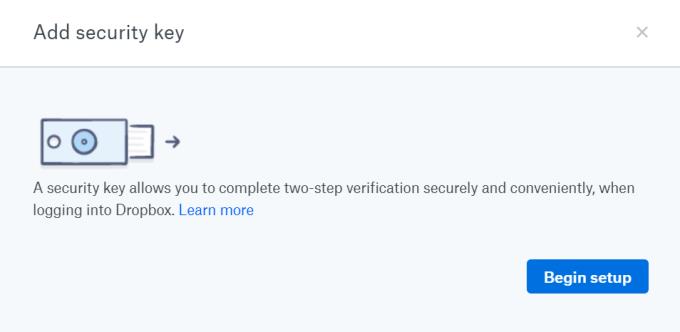Väčšina aplikácií teraz integruje verifikáciu v dvoch krokoch, aby sa ubezpečil, že sú vaše aplikácie zabezpečené, a zabráni sa akýmkoľvek pokusom o hackovanie. Vďaka tejto viacfaktorovej autentifikácii sa používatelia cítia bezpečnejšie pri používaní služby, najmä ak v tejto aplikácii ukladáte citlivé údaje. Okrem toho, že je automaticky prepojený s vašimi oknami a mnohí používatelia si môžu zálohovať všetky súbory na svojom počítači, ako službu hostenia súborov si mnohí používatelia vyberajú Dropbox na ukladanie svojich cenných súborov. Je samozrejmé, že žiadny používateľ si nemôže dovoliť ukradnúť tieto súbory zo svojho účtu, a preto je nevyhnutné overenie v dvoch krokoch. Ak máte zariadenie, ktoré dokáže prijímať textové správy, alebo zariadenie, ktoré je kompatibilné s autentifikačnou aplikáciou, môžete aktivovať dvojfaktorové overenie.
Dvojfaktorová autentifikácia prostredníctvom aplikácie Text and Authentication App
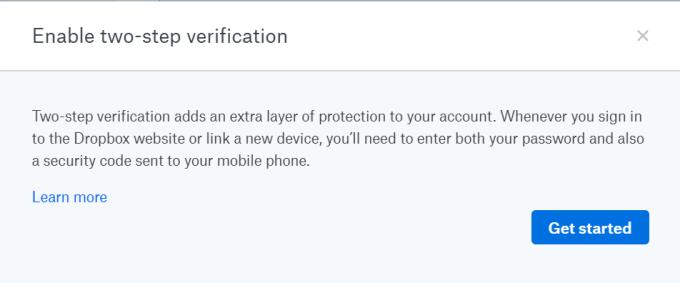
Prihláste sa do svojho Dropboxu zadaním svojho e-mailu a hesla. Budete presmerovaní na domovskú stránku Dropboxu.
Na domovskej stránke nájdete svoj avatar v ľavom hornom rohu stránky, kliknite naň.
Po kliknutí na avatar sa otvorí rozbaľovacia ponuka, vyberte „nastavenia“.
Pod nadpisom „Osobný účet“ nájdete 6 záložiek. Kliknite na kartu „Zabezpečenie“.
Na stránke Zabezpečenie nájdete možnosť verifikácie v dvoch krokoch. Kliknutím na prepínač ho zapnete.
Zobrazí sa kontextové okno, ktoré vysvetľuje, čo je proces dvojstupňového overenia. Kliknite na „Začíname“
Pre potvrdenie zadajte svoje heslo.
Zobrazí sa otázka, ktorú metódu by ste chceli zvoliť pre dvojstupňové overenie, či už ide o váš telefón prostredníctvom textových správ alebo autentifikačnú aplikáciu.
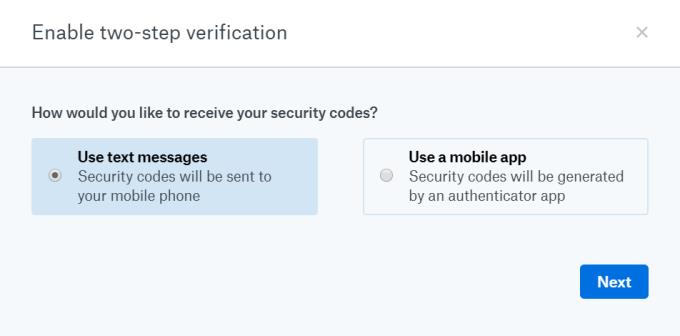
Vyberte preferovanú metódu a potom kliknite na Pokračovať.
Ak ste vybrali textové správy
-
Zadajte telefónne číslo, na ktoré chcete dostávať textové správy. Uistite sa, že ho môžete použiť v čase zadávania čísla a potom kliknite na Ďalej.
-
Na váš telefón bude v textovej správe odoslaný 6-miestny bezpečnostný kód. Zadajte ho, aby ste overili svoje telefónne číslo.
-
Ak máte ďalšie telefónne číslo, ktoré by ste chceli použiť ako záložné overovacie číslo, môžete ho zadať teraz. Tento krok je však voliteľný.
-
Dropbox vám v tomto bode tiež poskytne sadu kódov, ktoré by ste si mali uložiť, aby ste ich v prípade potreby použili ako jednorazové záložné kódy na prístup k vášmu účtu.
-
Vaše bezpečnostné kódy sa budú odteraz odosielať prostredníctvom textových správ.
Ak ste si vybrali mobilnú aplikáciu
Dropbox nemá vlastnú autentifikačnú aplikáciu, umožňuje vám použiť akúkoľvek autentifikačnú aplikáciu, ktorá podporuje protokol TOTP (Time-based One-Time Password). Webová stránka odporúča používať Google Authenticator alebo Duo Mobile pre používateľov Android a iPhone a Authenticator pre Windows Phone.
-
Stiahnite si vhodnú aplikáciu, ak ešte nie je nainštalovaná vo vašom gadget
-
Otvorte aplikáciu a nájdite možnosť pridať nový účet.
-
Môžete buď naskenovať kód, ktorý vám Dropox poskytuje prostredníctvom fotoaparátu, alebo manuálne zadať do aplikácie bezpečnostný „tajný kľúč“, ktorý poskytuje aj Dropbox. Kliknite na tlačidlo Ďalej.
-
Keď zadáte naskenovaný kód alebo tajný kľúč, vaša overovacia aplikácia bude nakonfigurovaná a pripravená na použitie, stačí zadať bezpečnostný kód, ktorý aplikácia vygeneruje, aby ste mohli overiť nastavenie a povoliť verifikáciu v dvoch krokoch.
-
Kliknite na Ďalej a všetko je pripravené!
Dvojfaktorová autentifikácia prostredníctvom bezpečnostného kľúča
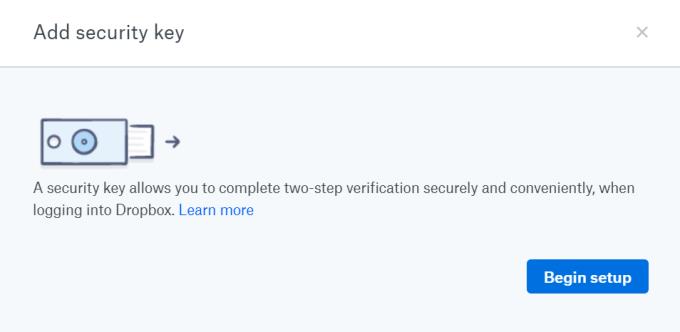
Ak chcete posunúť zabezpečenie svojho Dropboxu na vyššiu úroveň, bezpečnostný kľúč je to, čo hľadáte. Namiesto textu alebo aplikácie sú bezpečnostné kľúče fyzickým hardvérom, ktorý má podobný vzhľad ako flash disk. Po vložení do zariadenia vám umožní prístup k službám, ktoré vyžadujú verifikáciu v dvoch krokoch, bez toho, aby ste museli používať telefón a čakať na textovú správu. Ak máte nejaký, ktorý by ste chceli použiť s Dropboxom, tu je návod.
Postupujte podľa rovnakých krokov ako vyššie, kým sa nedostanete na stránku zabezpečenia.
V časti Verifikácia v dvoch krokoch nájdete možnosť pridať bezpečnostné kľúče. Kliknite na Pridať.
Pre potvrdenie zadajte svoje heslo.
Vezmite bezpečnostný kľúč a vložte ho do portu USB. Kliknite na „Začať nastavenie“
Po vložení bezpečnostného kľúča kliknite na „Kľúč je vložený“ a vykonajte kroky, ktoré pri jeho používaní odporúča váš poskytovateľ bezpečnostného kľúča.
Po dokončení kliknite na „Dokončiť“ a teraz ste v bezpečí!
Je dôležité poznamenať, že pred pridaním bezpečnostného kódu by ste mali najskôr aktivovať bežnú dvojstupňovú autentifikáciu, pretože bezpečnostné kľúče nie sú podporované na všetkých zariadeniach a prehliadačoch. Bez ohľadu na to, ktorú metódu si vyberiete, je dvojfaktorové overenie životne dôležitou funkciou pre každého, kto chce mať pri používaní Dropboxu svoje dáta v bezpečí a cítiť sa bezpečne.